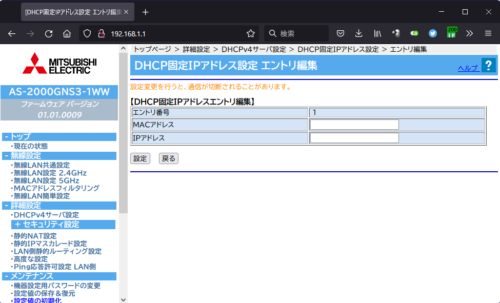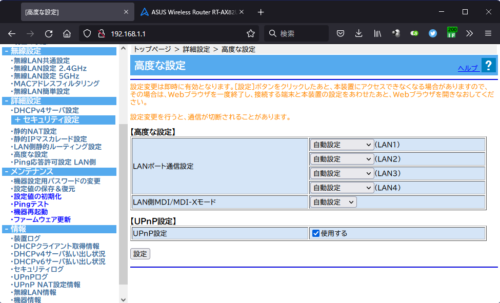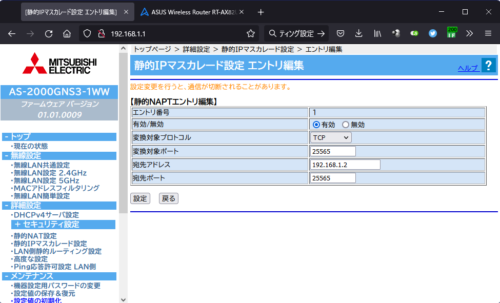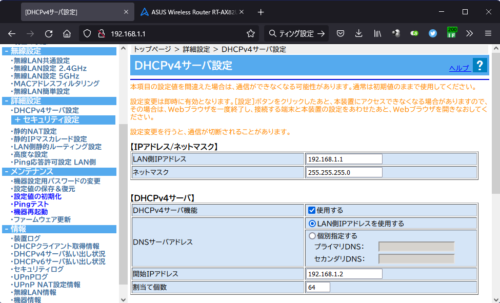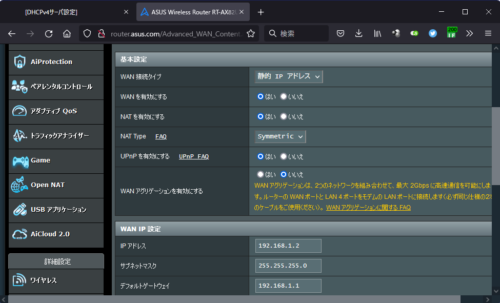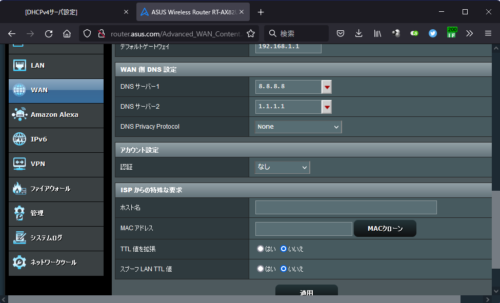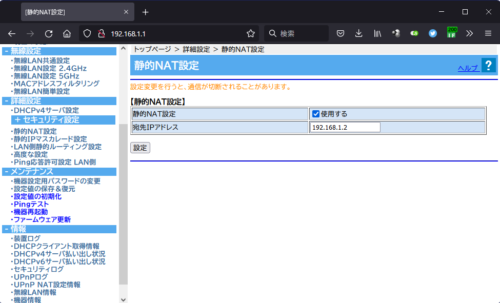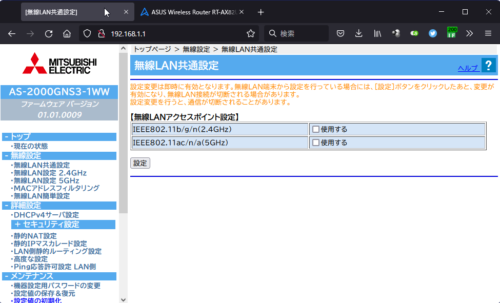D-ONU(CATV FTTH向けルーター)「三菱 AS-2000GNS3-1WW」でポート開放をする・無線LANルーターをつなぐ
- 2021.10.14
- ハードウェア
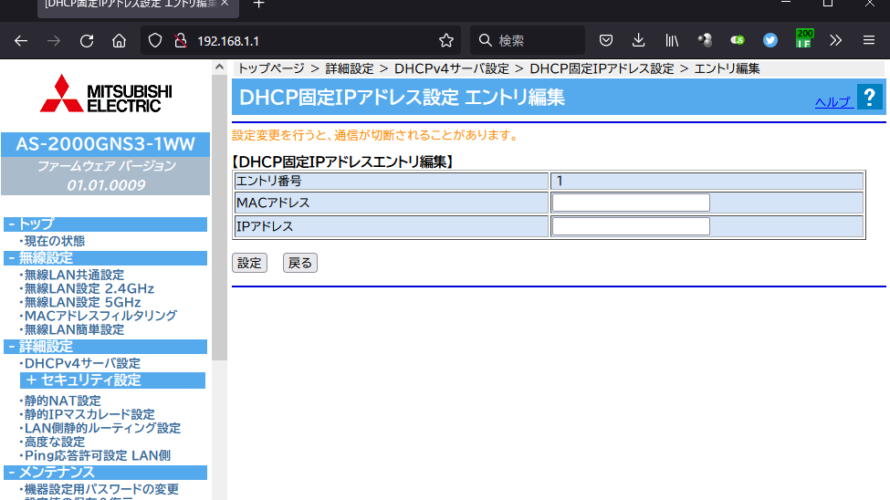
CATVのFTTH化により新D-ONU(三菱 AS-2000GNS3-1WW)が導入されました。
この機器にルーターをつなぐ、ポート開放をする方法を紹介します。
取扱説明書・管理画面
三菱のホームページに用意されています。
管理画面の初期ID・パスワードはどちらも「user」。
IPアドレスの固定割当をする
左側のメニューから「DHCPv4サーバ設定」を開き、一番下にある「DHCP固定IPアドレス設定」を開きます。
好きなエントリ番号の「編集」を開き、クライアントのMACアドレスと割当するIPアドレスを「設定」したら完了です。
ポート開放をする
まず左側メニューの「詳細設定」にある「高度な設定」から「UPnP設定」を「使用する」にしておきます。
これでUPnPを使用するポート開放(UPnPCJなどを利用)ができるようになります。
ルーター側でポート開放をしたい場合は左のメニューから「静的IPマスカレード設定」を開き好きなエントリ番号の「編集」をクリックします。
ここで「変換対象プロトコル」(ポート開放が必要なソフトで確認)、「変換対象ポート」(インターネット側のポート)、「変換アドレス」(そのポートを転送するPC)、「宛先ポート」(PCが受けるポート)。
忘れずに有効にチェックを入れて「設定」をクリックしたら即時反映です。
例えばマインクラフトのポート開放の場合、宛先アドレス以外は以下のように設定します。
ルーター機能は切れません
このD-ONUではルーター機能を切ることはできません。
同軸時代のBCW710Jなどでは「ブリッジモード」にすることでルーター機能を切ることができましたが、本機にはルーター機能を切るという設定は用意されていません。
ただしパケットを任意のデバイスに全部送る「静的NAT」が設定できるため、二重ルーターの下部ルーターにパケットを飛ばすことはできます。
手持ちのルーターのスペックが高い場合のみ、ルーターモードで使います。
我が家の場合、セキュリティ機能(悪質サイトブロック)やトラフィック記録、ペアレンタルコントロールなどがついている高機能ルーターを使っているため二重ルーターにしたほうがメリットが多いと考え二重ルーターにしています。
ルーターで設定できる項目が少ない、5年以上前の古いルーターを使っているなどの場合は通信規格などもD-ONUのほうがいい場合が多いと思います。
その場合はアクセスポイントモードで使用するか、ルーター自体を取り外すほうがいいかもしれません。
ちなみにAS-2000GNS3-1WWでは3×3 MIMOに対応しており、5Ghzのac で1300Mbps、2.4Ghzのnで450Mbpsまで対応しています。
二重ルーターの構築
ここでは「D-ONU(AS-2000GNS3-1WWのこと)」と「ルーター(今回の場合ASUS RT-AX82Uのこと)」と書き分けをします。
まずルーターの内側と外側でセグメントを分けるためにD-ONUのIPアドレスを変更します。
我が家ではルーターで「192.168.0.*」のIPアドレスを使うため、D-ONUのIPアドレスは「192.168.1.1」としました。
ルーターのメーカーやネットワーク設定によっては「192.168.0.*」のままでもいい場合があります。
DHCPサーバーは完全にルーターしかつながないということあれば切っておいても構いませんが、特に影響もないのでつけたままにしています。
知識のない方がD-ONUの空いているLANポートにデバイスをさしこんだときに通信できるようにオンのままが良いかと思います。
ルーターの電源を入れ、インターネット接続の設定を行います。
WANタイプを「静的IPアドレス」モードにして、D-ONU側セグメントのIPアドレスを割り当てます。
ここでは「192.168.1.2」としています。
サブネットマスクは「255.255.255.0」でデフォルトゲートウェイは先ほどD-ONUの設定画面で設定した「LAN側IPアドレス」と同じものを入力します。
このあたりはD-ONUからDHCPで配ってもいいですがD-ONU側でIPアドレスの固定割当を行っていないと迷子になります。
DNSは適当にGoogleでもCloudflareでもNTTでもお好きなものをどうぞ。
D-ONUのIPアドレスを指定するとCATV局のDNSを使いますが安定度は微妙なのでこだわる意味はないです。
インターネットにつながっていることを確認したあとルーターの管理画面に入り、「詳細設定」の「静的NAT設定」を開きます。
「静的NAT設定」を「使用する」にして宛先IPアドレスをルーターのWAN側IPアドレスにします。
これでファイアウォールを貫通してルーターにパケットが向くようになります。
ポート開放などはルーターの設定画面から行います。
最後にD-ONUから発射されるWi-Fiを切ります。
ルーターの外側にあるのでルーター側の機能を利用できないのと、ルーターから出るWi-Fiと干渉を起こすなどいいことがないので。
「無線設定」の「無線LAN共通設定」から2つの「使用する」チェックを外して「設定」することで停波されます。
ちなみにASUSルーターの機能のうちDDNSやAlexaなど一部機能はグローバルIPアドレスを認識できないため使えなくなります。
VPNは静的NAT設定をしておくことでパケットがルーターまで到達するため利用できます。
ただしルーターのDDNSが利用できないため、IP直打ちか他のDDNSサービスの利用が必要です。
我が家では「DDNS Now」に登録し録画サーバーから定期的にHTTPリクエストを送ることでIPアドレスの自動更新を行っています。
-
前の記事

2000円のWindows Helloカメラを試した 2021.09.12
-
次の記事
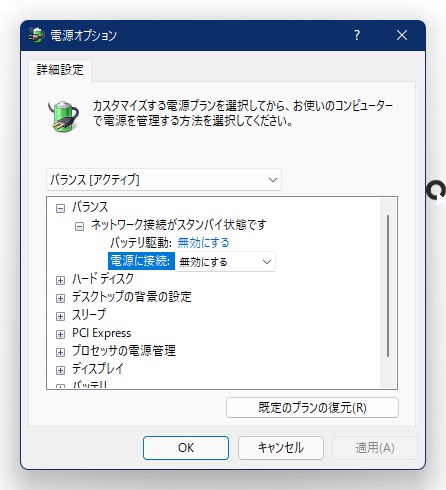
モダンスタンバイを無効化できない環境でスリープ中の冷却ファン(ネット接続)を止める 2022.03.05